标签:系统选择 ase download 环境 版本 lte 5.7 文本编辑 ref
一、下载
下载页面http://dev.mysql.com/downloads/mysql/
选择系统平台后,点击download(根据系统选择64或32位)
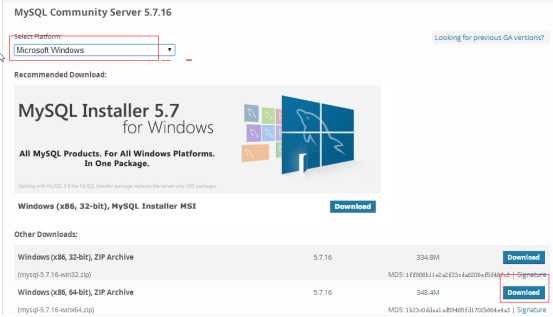
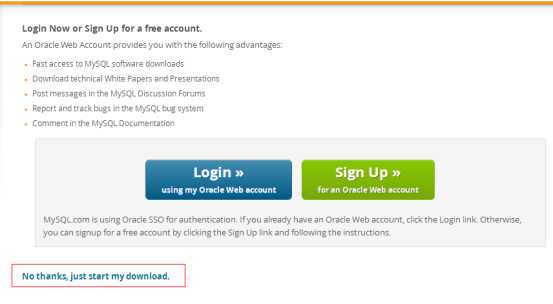
二、配置
1、下载成功后,解压安装包到要安装的位置,我是安装在”D:\Program Files”
如果安装目录下包含data文件夹,删除
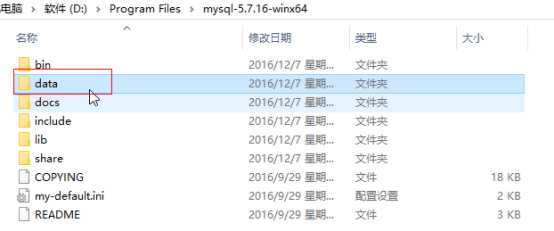
2、在环境变量PATH中把bin目录添加进去
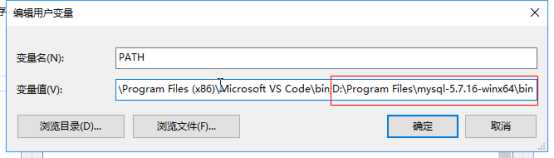
3、把安装目录下的my-default.ini复制一份并重命名为my.ini
修改配置参数,注意把安装目录改成你自己的哦
[mysqld]
# 设置mysql的安装目录
basedir = D:\Program Files\mysql-5.7.16-winx64
# 设置mysql数据库的数据的存放目录,必须是data
datadir = D:\Program Files\mysql-5.7.16-winx64\data
# mysql端口
port = 3306
# 字符集
character_set_server=utf8
sql_mode=NO_ENGINE_SUBSTITUTION,STRICT_TRANS_TABLES
如下图所示:
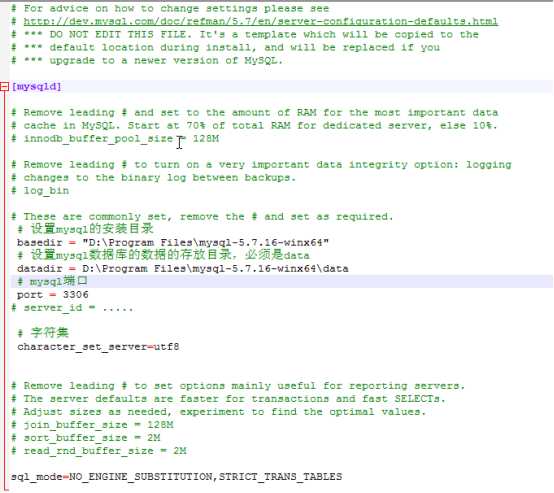
三、安装
1、以管理员身份运行cmd
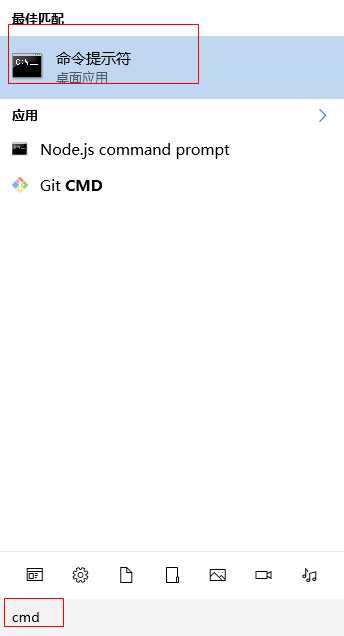
2、进入安装目录下的bin文件夹
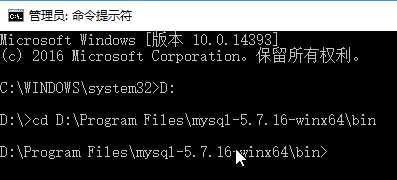
3、执行mysqld --initialize
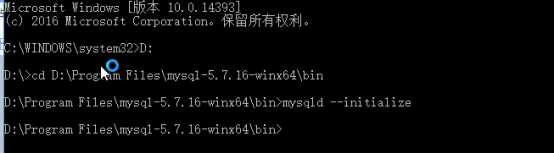
执行成功,在安装目录下会生成data文件夹,打开文件夹找到.err文件,已文本编辑器打开
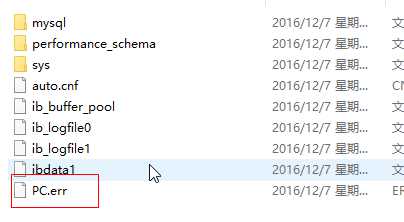
搜索”root”,冒号后面就是随机生成的临时密码

4、继续,输入mysqld --install MySQL --dufaults-file=”D:\Program Files\mysql-5.7.16-winx64\my.ini”或者 输入 mysqld --install 自动检索my.ini安装
Ps:卸载mysql是cd到bin目录下执行mysqld --remove

5、检测安装,输入 mysql --version

6、启动mysql服务,输入net start mysql,ps:停止服务是net stop mysql
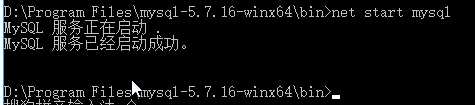
四、修改root密码
1、在安装目录下新建mysql-init.txt,输入ALTER USER ‘root‘@‘localhost‘ IDENTIFIED BY ‘MyNewPass‘;,保存
PS:5.7.5以及以前版本输入SET PASSWORD FOR ‘root‘@‘localhost‘ = PASSWORD(‘MyNewPass‘);
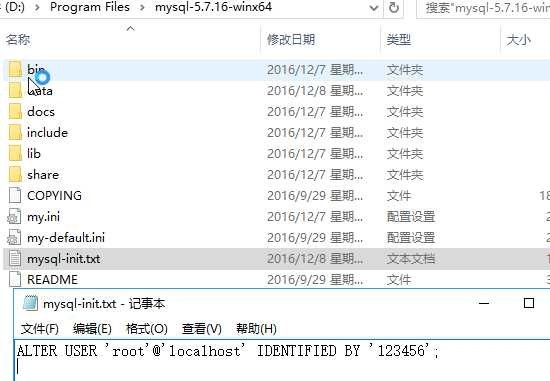
参考文档:http://dev.mysql.com/doc/refman/5.7/en/resetting-permissions.html
2、关闭mysql服务,然后在cmd中进入bin目录,输入mysqld --init-file=D:\Program Files\mysql-5.7.16-winx64\mysql-init.txt,执行完成后,删除mysql-init.txt文件,重启mysql服务

3、输入mysql -u root -p,随后输入密码登录(如果登录不了,输入.err里的随机密码进入mysql,执行第4步)
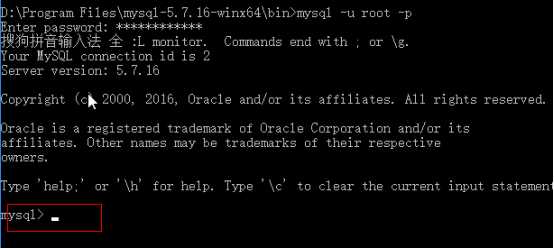
4、进入mysql的shell后重新键入前面在mysql-init.txt里的命令
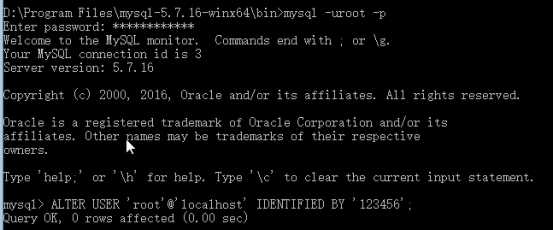
输入exit退出后重新用新密码登录
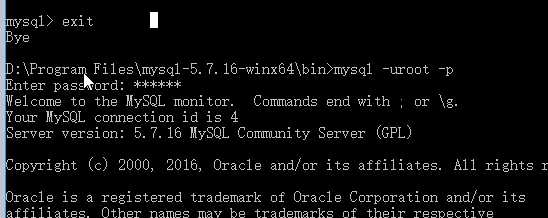
五、验证mysql正常使用
输入show databases;

输入use mysql;
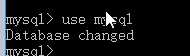
输入SELECT User,Host,authentication_string FROM user;
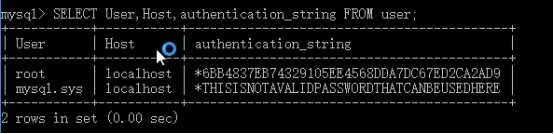
完事OK!
标签:系统选择 ase download 环境 版本 lte 5.7 文本编辑 ref
原文地址:http://www.cnblogs.com/xinxin-csharp/p/6146770.html